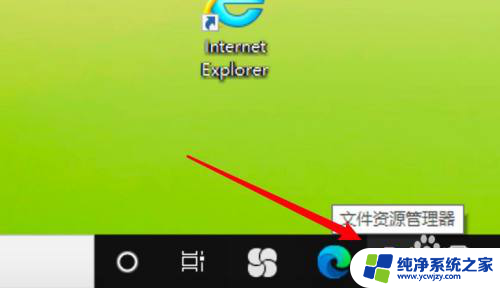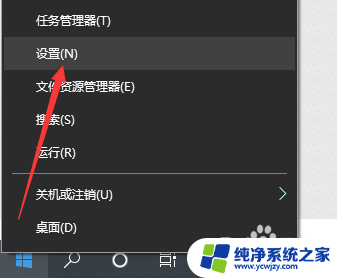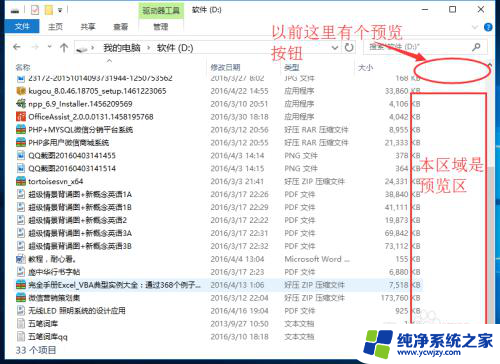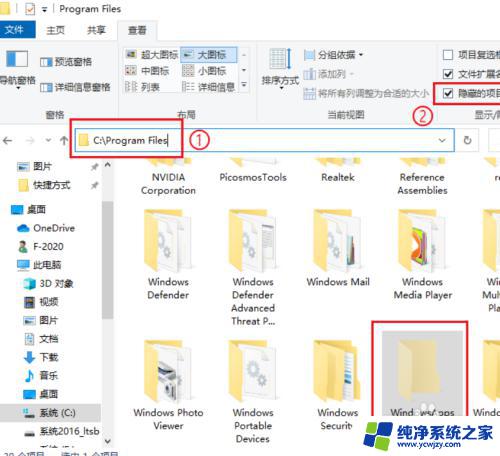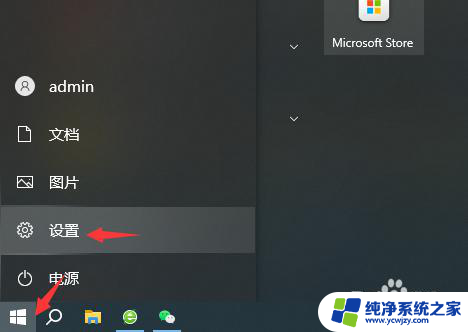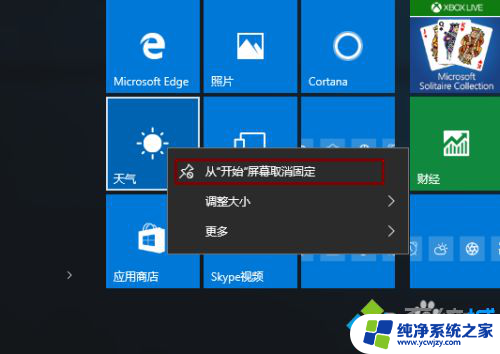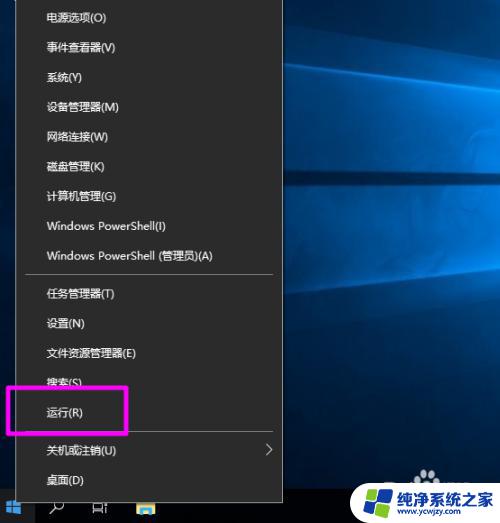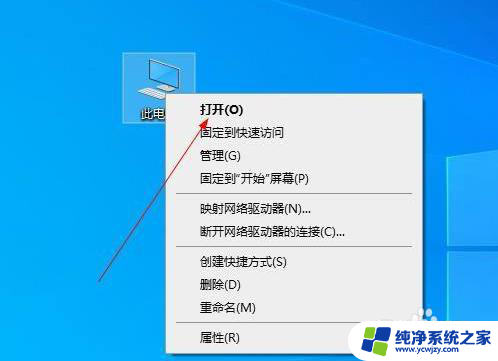win10 每次打开同一个文件夹
更新时间:2024-04-17 08:43:25作者:xiaoliu
在使用Win10操作系统时,有些用户可能会遇到一个问题,就是每次打开同一个文件夹时,系统会自动新开一个窗口,让操作变得繁琐和不便,这种情况可能让用户感到困扰,但其实有解决办法。通过调整系统设置和文件夹选项,可以让Win10文件夹每次打开都在同一个窗口中显示,提高操作效率和便利性。如果你也遇到类似问题,不妨尝试一下这些方法,希望能帮助你解决困扰。
步骤如下:
1.点击‘此电脑’。

2.点击查看。
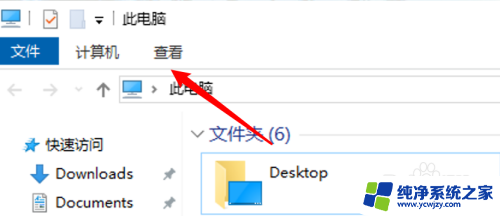
3.点击右边的选项。
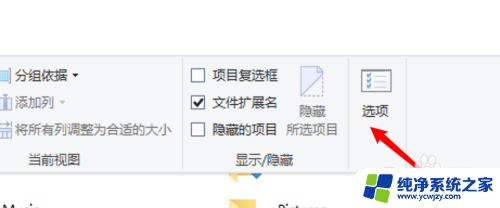
4.点击常规。
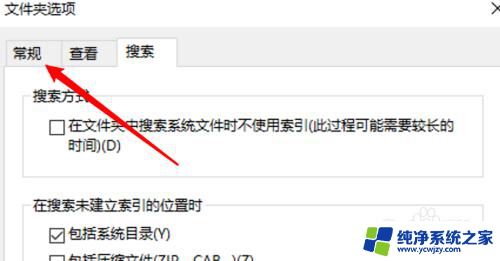
5.选中在同一窗口打开不同文件夹选项。
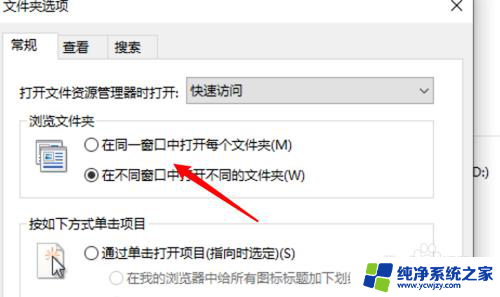
6.点击确定。
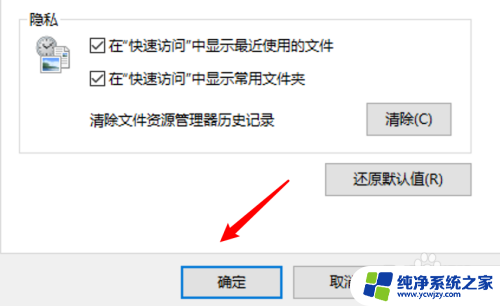
以上是解决每次打开同一个文件夹时显示全部内容的方法,根据以上步骤操作,非常简单快速。